Comment faire pivoter des vidéos par lots à l'aide de l'interface graphique et de la ligne de commande dans Windows 10
Vous voulez(Want) faire pivoter des vidéos par lot dans Windows 10 ? Ce didacticiel vous guidera pour faire pivoter plusieurs fichiers vidéo à la fois(rotate multiple video files at once) sur votre PC Windows 10. Pour cela, je vais utiliser deux méthodes différentes. Voyons quelles sont ces méthodes !
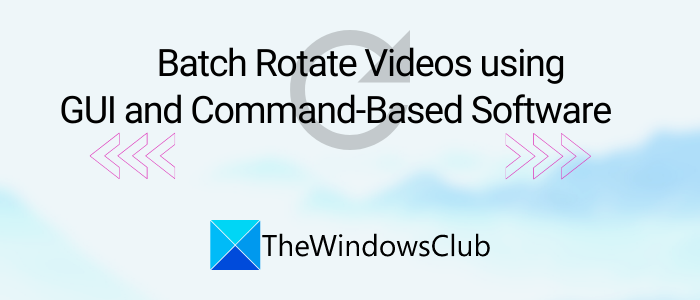
Comment faire pivoter des vidéos(Videos) par lots dans Windows 10
Voici les deux méthodes pour faire pivoter des vidéos en masse sur votre PC Windows 10 :
- Utilisation d'un logiciel gratuit d' interface graphique - XMedia Recode(GUI Freeware – XMedia Recode)
- Utilisation de l' interface de ligne de commande - FFmpeg(Interface – FFmpeg)
Discutons de ces méthodes de manière détaillée.
1] Faire pivoter des vidéos par lots à l'aide de (Batch)XMedia Recode
Vous pouvez utiliser un logiciel basé sur une interface graphique pour faire pivoter plusieurs vidéos à la fois. Ici, je vais utiliser ce logiciel gratuit appelé XMedia Recode . Il s'agit d'un logiciel de conversion et d'édition vidéo gratuit pour Windows 10 . Vous pouvez traiter par lots plusieurs vidéos à l'aide de ce logiciel gratuit.
Ce logiciel vous offre une fonction Rotation(Rotate) pour changer l'orientation de plusieurs vidéos à la fois. En dehors de cela, vous pouvez également y trouver d'autres fonctionnalités d'édition, notamment le recadrage, la vitesse du clip, le flou de la boîte, l'ajout de sous-titres, l'ajout de texte, le sépia, l'effet de peinture, le redimensionnement,(crop, clip speed, box blur, add subtitles, add text, sepia, painting effect, resize,) etc. Voyons le processus de rotation en masse des vidéos via ce logiciel.
Tout d'abord, cliquez sur le bouton Ouvrir le fichier( Open File) pour importer plusieurs vidéos que vous souhaitez faire pivoter à la fois. Ensuite, sélectionnez-les tous et accédez à l' onglet Filters/Preview , puis cliquez sur le bouton Ajouter un filtre(Add Filter) , comme illustré dans la capture d'écran ci-dessous.
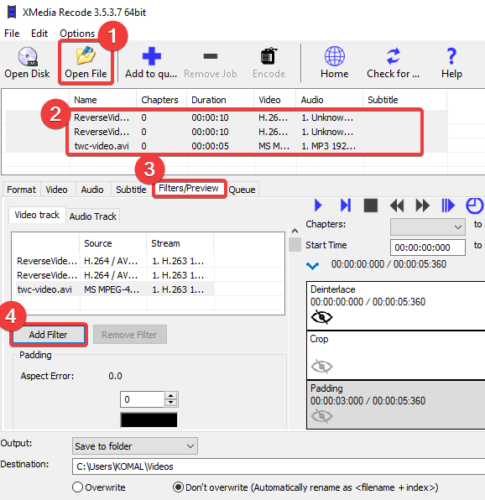
Maintenant, sélectionnez le filtre Rotation( Rotate) dans la fenêtre contextuelle et appuyez sur le bouton Ajouter .( Add)
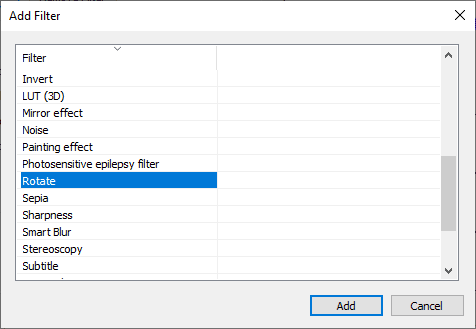
Après cela, configurez les paramètres de rotation, y compris l'angle de rotation(rotation angle) et la couleur de remplissage(fill color) . Tout en ajustant l'angle de rotation, vous pouvez également sélectionner une vidéo et prévisualiser sa version pivotée pour voir à quoi ressemblera la vidéo finale.
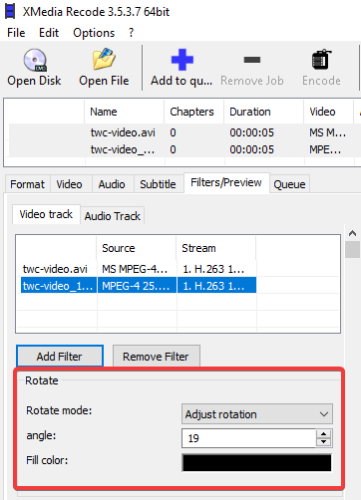
Accédez à l' onglet Formats et sélectionnez le format de sortie souhaité pour les vidéos pivotées. Il prend en charge de nombreux formats vidéo de sortie, notamment MP4 , 3GP, MKV , AVI , ASF , MTS , FLV , etc. Vous pouvez également configurer l'emplacement de sortie et d'autres configurations dans cet onglet.
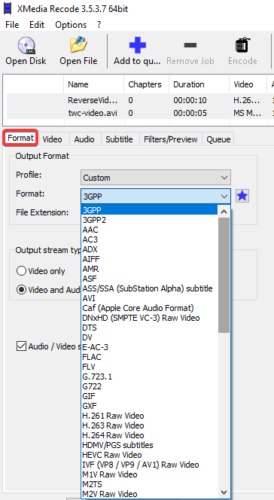
Enfin, cliquez sur l' option Ajouter à la file d'attente(Add to Queue) , puis appuyez sur le bouton Encoder( Encode) pour démarrer la rotation des vidéos par lots.
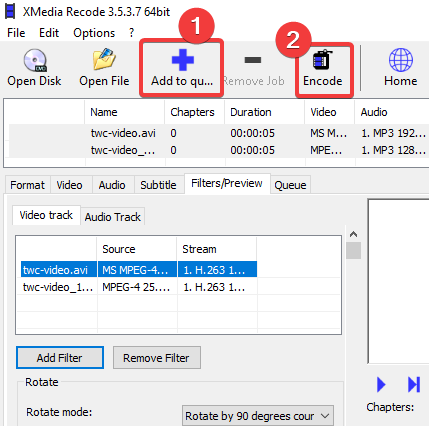
Il traitera et enregistrera les vidéos de sortie en quelques secondes ou minutes, selon la taille des vidéos.
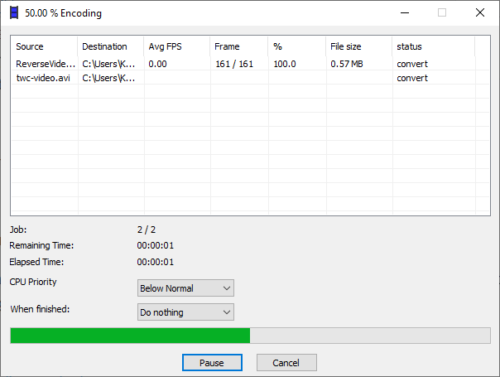
Vous pouvez le télécharger depuis son site officiel ici : xmedia-recode.de .
2] Faire pivoter des vidéos par lots en utilisant la ligne de commande avec (Batch)FFmpeg
Pour faire pivoter des vidéos en masse à l'aide de l'interface de ligne de commande dans Windows 10 , j'utiliserai un logiciel tiers appelé FFmpeg . Il s'agit d'un logiciel utilitaire vidéo polyvalent qui vous permet de traiter des fichiers multimédias, comme lire audio/ video, convert video from one format to another, stream online videos, resize videos, etc. Il s'agit d'un logiciel basé sur des commandes que vous pouvez utiliser via votre invite de commande. En l'utilisant, vous pouvez également faire pivoter des vidéos en masse. Voyons comment !
Lire :(Read:) Comment redimensionner une vidéo à l'aide de la ligne de commande.(resize a video using Command-line.)
Vous devez d'abord créer un fichier de commandes pour effectuer une rotation par lots sur plusieurs vidéos à l'aide de FFmpeg . Suivez simplement(Simply) les étapes mentionnées ci-dessous pour faire pivoter facilement plusieurs vidéos via l'invite de commande(Command Prompt) avec FFmpeg :
Tout d'abord, téléchargez le logiciel FFmpeg à partir de ffmpeg.org et extrayez le dossier ZIP téléchargé.(ZIP)
Après cela, ouvrez l' application Bloc(Notepad) -notes ou tout éditeur de texte que vous utilisez et entrez une commande avec la syntaxe suivante :
ffmpeg -i [input video file] -vf "transpose=[value]" [output video file]
Dans la commande ci-dessus, vous devez entrer les fichiers vidéo d'entrée et de sortie avec leur chemin de dossier respectif. Et la commande « transposer(transpose) » est utilisée pour faire pivoter les vidéos. Conservez la valeur « 0 » si vous souhaitez faire pivoter votre vidéo de 90 degrés dans le sens inverse des aiguilles d'une montre et la retourner verticalement. Les autres valeurs pour faire pivoter les vidéos sont « 1 » = 90 degrés dans le sens des aiguilles d'une montre, « 2 » = 90 degrés dans le sens inverse(Counterclockwise) des aiguilles d'une montre et « 3 » = 90 dans le sens des aiguilles d'une montre et retournement vertical.
Si vous souhaitez faire pivoter une vidéo de 180 degrés dans le sens des aiguilles d'une montre, vous devez saisir la commande ci-dessous :
ffmpeg -i [input video file] -vf "transpose=2,transpose=2" [output video file]
Un exemple de la façon dont votre commande de rotation finale ressemblera est :
ffmpeg -i C:\twc-video.avi -vf "transpose=1" C:\twc-video_1.avi
Répétez les commandes pour plusieurs vidéos dans de nouvelles lignes, comme indiqué dans la capture d'écran ci-dessous. Vous pouvez conserver différentes valeurs de "transposition" pour chacune des vidéos d'entrée afin de les faire pivoter sous différents angles.

Maintenant, allez dans l' option File > Save AsBloc(Notepad) -notes et enregistrez le fichier texte avec l' extension de fichier .bat . Ce faisant, sélectionnez Enregistrer en tant que type(Save as type) dans Tous les fichiers(All Files ) et ajoutez manuellement l'extension .bat après le nom de fichier.
Ensuite, vous devez copier et coller le fichier batch créé dans le dossier FFmpeg , à côté du fichier d' application FFmpeg.exe (qui se trouve dans le sous-dossier (FFmpeg.exe)bin ).
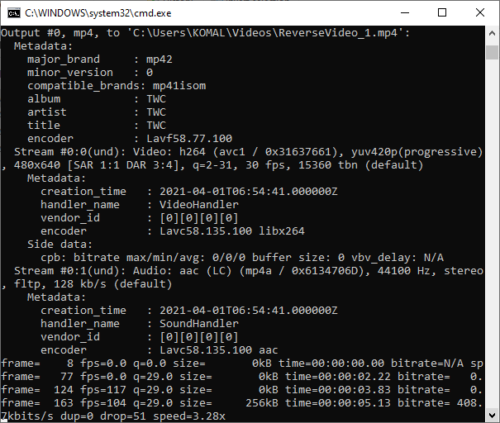
Enfin, double-cliquez sur le fichier batch et il commencera à faire tourner vos vidéos dans l'invite de commande(Command Prompt) . Une fois terminé, vérifiez les fichiers de sortie ; ils seront tournés comme indiqué dans les commandes.
J'ai mentionné deux façons différentes de faire pivoter un lot de vidéos ensemble sur votre PC Windows 10. Vous pouvez essayer n'importe lequel d'entre eux selon vos préférences et modifier l'orientation de vos vidéos en masse.
Related posts
Comment redimensionner un Video en utilisant Command-line avec FFmpeg dans Windows 10
Comment jouer Multiple Videos sur VLC Player dans Windows 10
Comment convertir Videos en utilisant VLC Media Player sur Windows 10
Comment ajouter Subtitles à votre Videos dans Windows 10
Comment inverser un Video sur Windows 10 PC
Comment créer Video Contact Sheet dans Windows 10
12 choses que vous pouvez faire avec l'éditeur vidéo de Windows 10
Comment télécharger des vidéos Telegram sur Windows 10
Fix Video Playback Freezes sur Windows 10
Best gratuit Sync Audio and Video software à Windows 10
Comment activer le mode de désentrelacement dans VLC Player sur Windows 10
Comment réparer des vidéos corrompues sur Windows 10 PC
Best gratuit 4k Video Players pour Windows 10
Comment utiliser l'éditeur de vidéo caché dans Windows 10
Diffusez de la vidéo et de la musique sur votre console Xbox à partir de Windows 10
Ezvid est un logiciel gratuit de vidéo Maker, Editor, Slideshow Maker pour Windows 10
Comment couper Videos en utilisant Windows 10 Photos app Video Editor
5 meilleurs logiciels de montage vidéo pour Windows 10
DVDVideoSoft: Multimedia Software Downloads Gratuit pour Windows 10
Exécution d'affichage pour HDR video dans Windows 10
